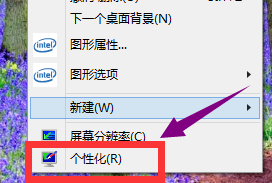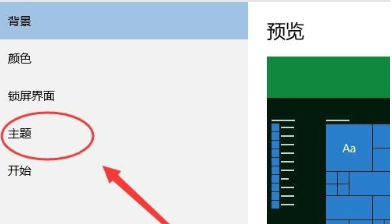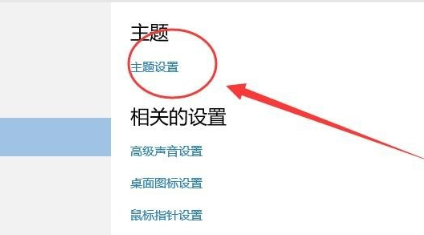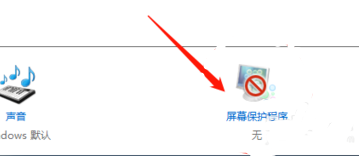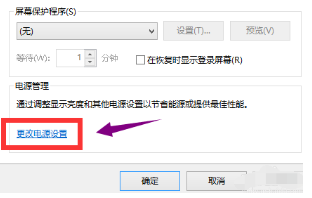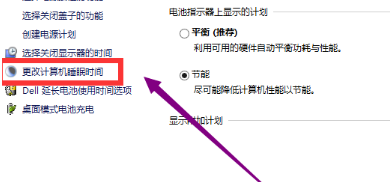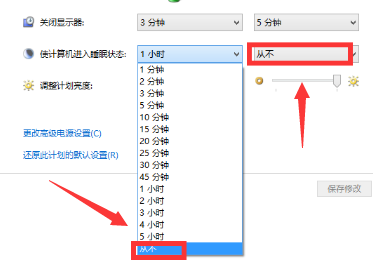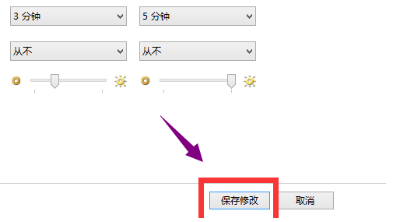首页
win10屏保无法取消的解决方法
win10屏保无法取消的解决方法
2023-01-22 11:03:22
来源:互联网
作者:admin
大家在使用电脑的过程中都会给电脑设置一个屏保,这样不仅美观,还可以在不关机和长时间无人操作的时候保护电脑显示器的寿命。但最近有小伙伴在更换自己的屏保时发现屏保取消不了了。针对这一问题,小编为大家整理了win10屏保无法取消的解决方法,有需要的小伙伴快来看看吧。
win10屏保无法取消的解决方法
1、桌面空白处点击鼠标右键,选择个性化。
2、在弹出的个性化菜单,在左边栏找到“主题”单击主题。
3、在主题选项,选择“主题设置”。
4、在窗口的左下方有个‘屏幕保护程序’单击屏幕保护程序。
5、选择更改电源设置。
6、选择更改计算机睡眠时间。
7、睡眠时间选择从不。
8、修改完成后,点击确认按钮。
以上就是小编给大家分享的win10屏保无法取消的解决方法,想要了解更多内容,请关注本站,小编会持续为大家更新更多相关攻略。
精品游戏
换一批